클라우드의 작업 공간
Github Codespaces와 유사하게 Gitpod를 사용하면 브라우저에서 직접 클라우드의 소프트웨어 솔루션을 완전히 개발할 수 있습니다. 배후에서 Kubernetes 및 Docker 이미지를 사용하여 브라우저에서 직접 IDE에서 코딩할 수 있습니다.
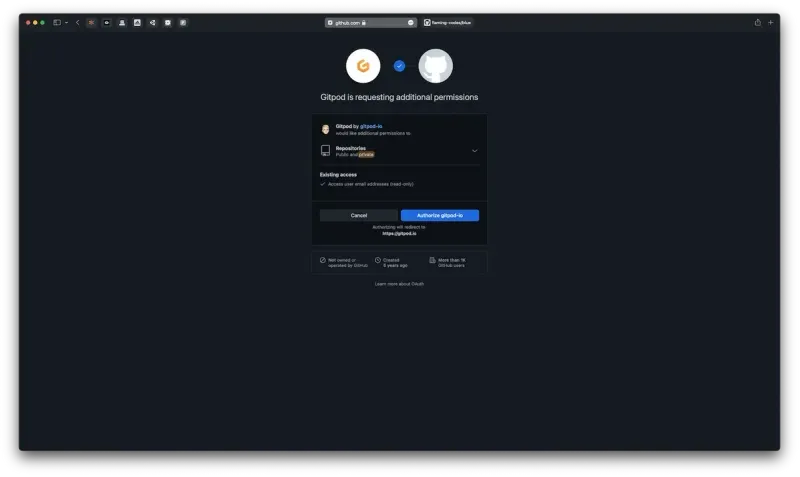
많은 자식 제공자
Github Codespaces의 한 가지 주요 차이점은 현재 Github, Gitlab 및 BitBucket의 세 가지 공급자 중에서 선택할 수 있다는 것입니다. 이것은 데이터 소유권과 관련하여 Gitpod를 매우 불가지론적으로 만듭니다. Gitpod는 버전 제어 시스템을 호스팅하지 않기 때문에 종속 효과가 없습니다.
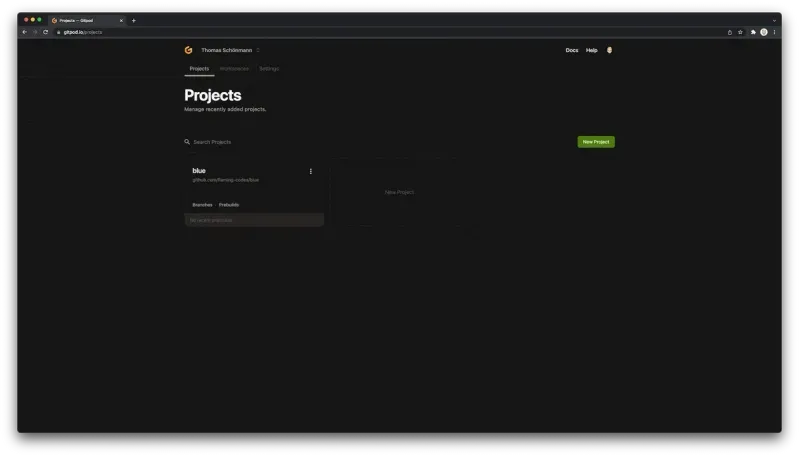
임시 작업 공간
Gitpod를 이해하는 핵심 개념은 상태 관리입니다. 항상 코딩하는 단일 작업 공간이 없습니다. 대신, 예를 들어 새로운 기능을 구현하거나 버그를 수정하는 경우와 같이 단일 작업에 대해 각 작업 공간을 만들 수 있습니다.
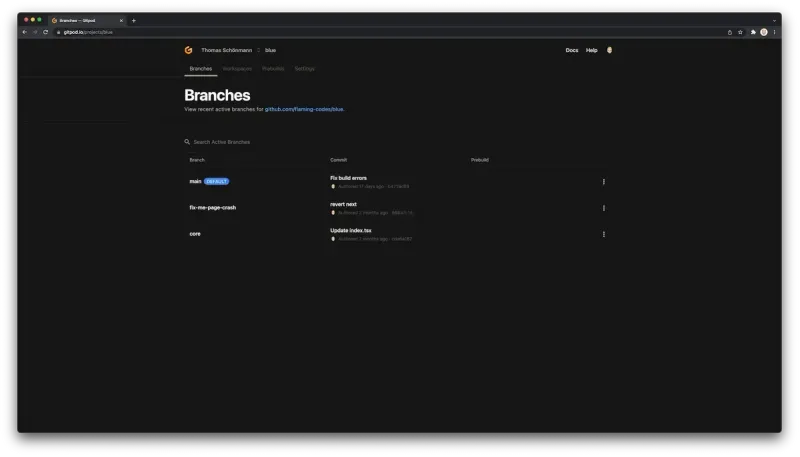
작업 공간은 브라우저에서 사용하기 위해 잘 알려진 VS Code의 변형인 VS Code Server에 대한 액세스를 제공하는 도커 이미지일 뿐입니다. 새 작업 공간을 만들 때마다 기본적으로 VS Code의 새 설치 버전을 실행합니다. 모든 설정, 확장 및 사용자 정의는 모든 작업 공간 생성 시 기본 설정입니다.
새 작업 공간을 만들 때마다 확장 및 테마 설치의 전체 설정을 수행하지 않도록 Gitpod는 이러한 모든 설정을 저장하는 YAML 파일을 만드는 옵션을 제공합니다.
이 파일은 버전 제어 시스템에 체크인되므로 다음에 분기에 새 작업 공간을 만들 때마다 Gitpod에 대한 지침 집합입니다. 이것은 또한 완전히 다른 워크플로를 활성화할 수 있는 다른 분기와 다른 구성을 가질 수 있도록 합니다.
작업이 끝나면 작업 공간을 삭제하고 다음 작업을 위해 새 작업 공간을 만들 수 있습니다.
백그라운드 설치
Gitpod의 한 가지 훌륭한 기능은 Gitpod를 사용하지 않는 동안에도 백그라운드에서 종속성을 설치할 수 있다는 것입니다. 예를 들어 Gitpod는 실제로 새 작업 공간을 만들기 전에 모든 Node.js 종속 항목이 설치되었는지 확인합니다. 이렇게 하면 새 작업 공간을 만들고 코드를 시작하는 데 지연이 없기 때문에 상당한 시간을 절약할 수 있습니다. 모든 것이 이미 설치되어 있습니다.
깃팟 사용법
Gitpod에는 월 50시간의 프리 티어가 있으므로 직접 서비스를 자세히 탐색할 시간이 충분합니다. 저는 코딩과 관련하여 기본적으로 모든 개인 프로젝트에 Gitpod를 사용하고 있으며 지난 몇 달 동안 매우 유용했습니다.